Win10開始菜單沒反應怎么辦?
對于開始菜單很多人都比較清楚,因為我們關機或者重啟電腦的時候總是需要點擊這邊,不過不少用戶反映說Win10開始菜單沒反應,那么遇到這個問題該怎么辦?不知道的朋友趕緊看看小編整理的Win10開始菜單沒反應的解決方法吧!
方法一:
1、在此之前請確保你的Windows防火墻是打開的。按Win+R調出運行窗口輸入cmd。
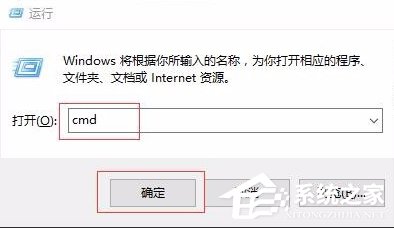
2、輸入where powershell回車就會看到一個powershell所在的目錄,然后根據目錄打開所在的文件夾。
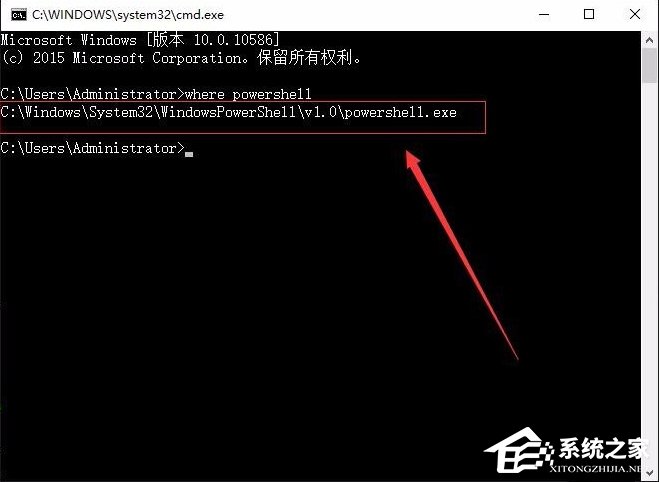
3、右鍵powershell以管理員身份運行會打開一個和cmd命令窗口差不多的軟件。
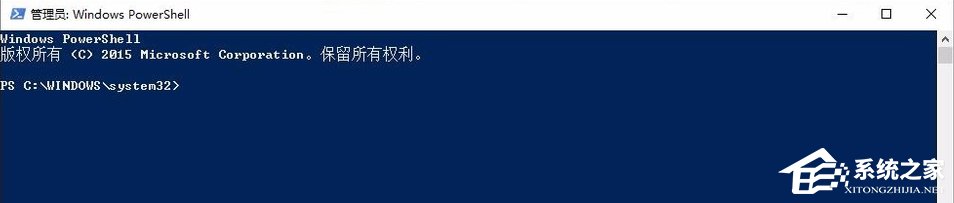
4、輸入以下代碼,有些字符可能輸入的時候全角或者半角不對,可以直接復制以下代碼,如果多出其他文字字符可以按Backspace鍵刪除也是就是退格鍵,輸入完后回車。
01Get-AppXPackage -AllUsers | Foreach {Add-AppxPackage -DisableDevelopmentMode -Register "$(.InstallLocation)AppXManifest.xml"}復制代碼Get-AppXPackage -AllUsers | Foreach {Add-AppxPackage -DisableDevelopmentMode -Register "$(.InstallLocation)AppXManifest.xml"}
5、在執行回車后,會有一些命令自動在屏幕上運行,稍等一會兒Package的更新就完成了。
最后在資源管理器中找到目錄 C:UsersNameAppDataLocalTileDataLayer 刪除里面的Database文件夾。(注意在刪除的時候會出現有些文件在使用中,無法刪除,跳過這些文件就好)PS:如果你一定想刪除這些文件,可以選擇關掉Service.msc中的TileDataLayer服務,在刪除即可。(這個方法會導致開始菜單中的磁鐵全部消失,請只在上述步驟操作后依然不管用的時候使用)到這里就大功告成,再試一下你的開始菜單,應該就可以打開了。
看到下面很多人的開始菜單中的磁貼全部消失之后不知道如何操作的情況,補充一下增加磁貼的方法:磁貼本質上就是放在開始菜單中的快捷方式,因此你可以在按下Win鍵之后,輸入你經常使用的程序名稱,在搜索到的圖標上,鼠標右鍵單擊,然后選中固“定到開始菜單”(Pin to Start)就可以新增磁貼了。
方法二:
1、右鍵點擊‘此電腦’。
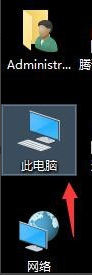
2、右鍵選擇管理--服務和應用程序--服務。
3、找到User Manager確保此服務為啟動。
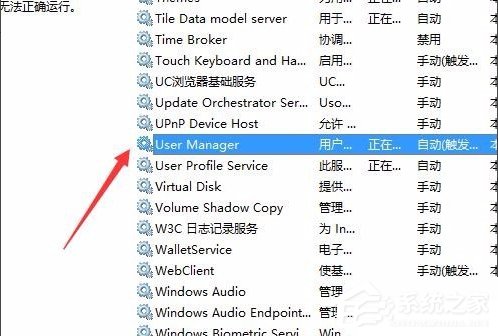
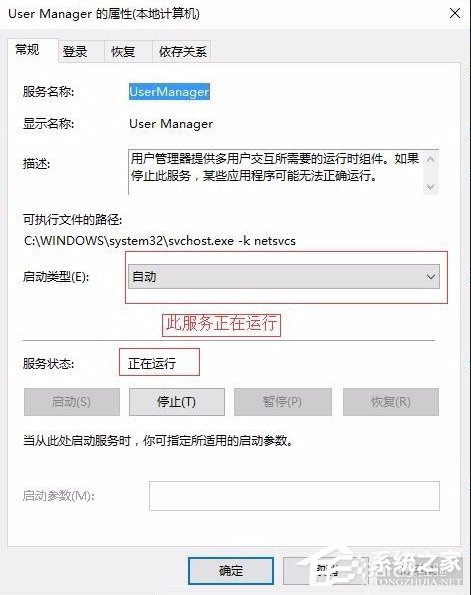
4、勾選User Manager服務‘登陸’標簽下的‘允許服務與桌面交互(W)’ 確認,重啟電腦即可。
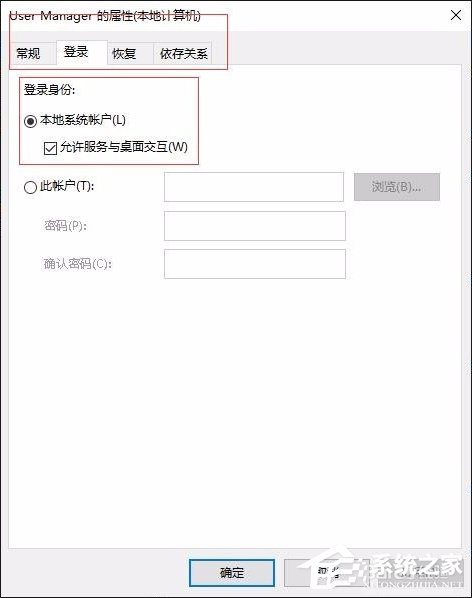
以上就是Win10開始菜單沒反應的解決方法了,方法很簡單,我們只需要先開啟防火墻,之后在確保User Manager服務的開啟即可。
相關文章:
1. mac鼠標主按鈕怎么更改? Mac設置鼠標主按鈕的技巧2. 世界上最流行的操作系統不是Linux或者Windows,而是MINIX3. issch.exe是什么進程?issch.exe是不是病毒?4. 微軟宣布將在1月10日結束對Win7/8/8.1版Edge瀏覽器的支持5. FreeBSD為powerd設置cpu最小工作頻率6. Thinkpad e580筆記本怎么繞過TPM2.0安裝Win11系統?7. AIX上克隆rootvg的操作方法 8. ntoskrnl.exe是什么進程?Win8系統ntoskrnl.exe進程介紹9. 統信UOS系統怎么設置鼠標樣式? UOS更改鼠標形狀的技巧10. Firefox.exe是什么進程 Firefox.exe相關內容詳細介紹

 網公網安備
網公網安備